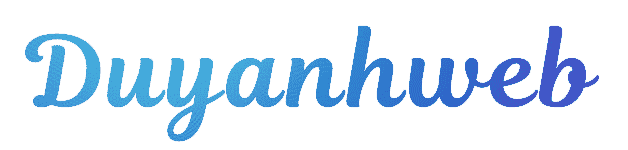Trong thời đại công nghệ số, việc lưu trữ và sao lưu dữ liệu trở nên quan trọng hơn bao giờ hết. Một trong những công cụ phổ biến để sao lưu và lưu trữ dữ liệu là file ISO. Vậy file ISO là gì, và nó có thể giúp gì cho bạn trong việc quản lý dữ liệu và cài đặt phần mềm? Bài viết này sẽ giải thích chi tiết về file ISO, cách tạo và mở file ISO, cùng với những lợi ích và hạn chế của nó. Hãy cùng khám phá ngay!
File ISO Là Gì?
File ISO là một định dạng tệp chứa toàn bộ nội dung của một đĩa quang như CD, DVD, hoặc Blu-ray. Tên gọi “ISO” bắt nguồn từ hệ thống tệp ISO 9660. Một tiêu chuẩn cho việc lưu trữ dữ liệu trên đĩa CD. File ISO giúp người dùng dễ dàng sao lưu, chia sẻ và lưu trữ dữ liệu từ đĩa vật lý dưới dạng tệp duy nhất.
Các file ISO chứa toàn bộ cấu trúc dữ liệu của đĩa gốc, từ hệ điều hành, phần mềm, đến các trò chơi. Do đó, nó được coi là bản sao hoàn hảo của đĩa gốc. Bạn có thể tạo, mở và sử dụng các file ISO mà không cần phải sử dụng đĩa vật lý.
File ISO Dùng Để Làm Gì?
File ISO có nhiều ứng dụng hữu ích trong việc sao lưu và phân phối dữ liệu:
- Sao lưu đĩa CD/DVD: File ISO giúp bạn sao lưu toàn bộ dữ liệu từ đĩa CD hoặc DVD vào một tệp duy nhất. Điều này rất hữu ích khi bảo vệ đĩa gốc khỏi hư hỏng.
- Cài đặt hệ điều hành: Nhiều hệ điều hành như Windows, Linux được phát hành dưới dạng file ISO. Người dùng có thể ghi ISO vào USB hoặc đĩa để cài đặt hệ điều hành mới.
- Phân phối phần mềm: Các phần mềm lớn, đặc biệt là những phần mềm có nhiều thành phần, thường được đóng gói dưới dạng file ISO.
- Chạy đĩa ảo: Bạn có thể gắn file ISO vào ổ đĩa ảo mà không cần phải ghi ra đĩa vật lý. Điều này giúp chạy các ứng dụng từ file ISO dễ dàng hơn.

Ưu Điểm Của File ISO
- Tiện lợi trong lưu trữ và chia sẻ: Thay vì phải xử lý từng tập tin riêng biệt, file ISO giúp bạn lưu toàn bộ dữ liệu vào một tệp duy nhất, thuận tiện cho việc chia sẻ và sao lưu.
- Bảo toàn dữ liệu: File ISO sao chép chính xác cấu trúc của đĩa gốc, giúp bạn bảo toàn dữ liệu mà không bị thay đổi hoặc mất mát.
- Không cần đĩa vật lý: Bạn có thể sử dụng file ISO mà không cần phải có đĩa vật lý, chỉ cần gắn nó vào ổ đĩa ảo là có thể sử dụng.
- Chạy nhanh và tiện lợi: Việc sử dụng file ISO trên ổ đĩa ảo giúp truy cập và chạy dữ liệu nhanh hơn so với đĩa vật lý.
Nhược Điểm Của File ISO
- Kích thước lớn: File ISO có dung lượng khá lớn, đặc biệt là đối với đĩa DVD hoặc Blu-ray. Điều này có thể gây khó khăn trong việc lưu trữ trên ổ cứng.
- Yêu cầu phần mềm hỗ trợ: Để tạo, mở và gắn các file ISO, bạn cần sử dụng phần mềm chuyên dụng như PowerISO hoặc Daemon Tools.
- Cần kỹ năng cơ bản: Người dùng không quen với công nghệ có thể gặp khó khăn khi tạo và sử dụng file ISO, yêu cầu một số kiến thức về phần mềm và cấu trúc tệp.

Hướng Dẫn Sử Dụng File ISO
1. Cách Tạo File ISO
Để tạo file ISO từ đĩa CD/DVD, bạn cần phần mềm như ImgBurn hoặc PowerISO. Các bước thực hiện như sau:
- Đặt đĩa vào ổ đĩa máy tính.
- Mở phần mềm tạo file ISO.
- Chọn nguồn đĩa và chỉ định nơi lưu file ISO.
- Bắt đầu quá trình sao chép và tạo file ISO.
2. Cách Mở và Gắn File ISO
Để mở và sử dụng file ISO, bạn cần gắn nó vào ổ đĩa ảo. Một số phần mềm hỗ trợ gắn file ISO như Daemon Tools hoặc WinCDEmu. Các bước thực hiện:
- Tải và cài đặt phần mềm gắn ổ đĩa ảo.
- Nhấn chuột phải vào file ISO và chọn “Mount” (Gắn).
- File ISO sẽ được gắn vào ổ đĩa ảo và bạn có thể sử dụng nó như một đĩa thực.
3. Cách Ghi File ISO Ra Đĩa
Để ghi file ISO ra đĩa, bạn cần phần mềm như Nero Burning ROM hoặc Rufus. Các bước thực hiện:
- Mở phần mềm ghi đĩa và chọn file ISO.
- Chèn đĩa CD/DVD trắng vào ổ đĩa.
- Bắt đầu quá trình ghi file ISO ra đĩa.
4. Cài Đặt Hệ Điều Hành Từ File ISO
Để cài đặt hệ điều hành từ file ISO, bạn cần tạo một USB bootable với phần mềm như Rufus. Các bước thực hiện:
- Chọn file ISO chứa hệ điều hành.
- Chọn ổ USB và thiết lập các tùy chọn boot.
- Bắt đầu quá trình tạo USB bootable.

Lưu Ý Khi Sử Dụng File ISO
- Kiểm tra tính toàn vẹn: Trước khi sử dụng file ISO, bạn nên kiểm tra tính toàn vẹn của file bằng cách sử dụng mã hash MD5 hoặc SHA-1 để đảm bảo file không bị lỗi trong quá trình tải xuống.
- Chọn phần mềm phù hợp: Đảm bảo bạn sử dụng phần mềm hỗ trợ đúng với yêu cầu của bạn để tạo, mở, và gắn file ISO.
- Dọn dẹp file ISO không cần thiết: Để tiết kiệm không gian ổ cứng, bạn nên xóa những file ISO không còn sử dụng.
Kết Luận
Vậy File ISO là gì? Đây là một công cụ hữu ích giúp bạn sao lưu, phân phối và sử dụng dữ liệu dễ dàng. Tuy nhiên, khi sử dụng file ISO, bạn cần lưu ý về kích thước tệp và yêu cầu phần mềm hỗ trợ. Nếu bạn đang tìm cách tối ưu hóa hệ thống và sao lưu dữ liệu hiệu quả, hãy cân nhắc đến việc sử dụng file ISO. Nếu bạn cần hỗ trợ về công nghệ hoặc thiết kế website. Bạn có thể liên hệ với Duy Anh Web, một công ty thiết kế web Hà Nội để nhận được tư vấn và giải pháp tốt nhất.